Cara Memperbaiki Kesalahan Loader CTF di Windows 10
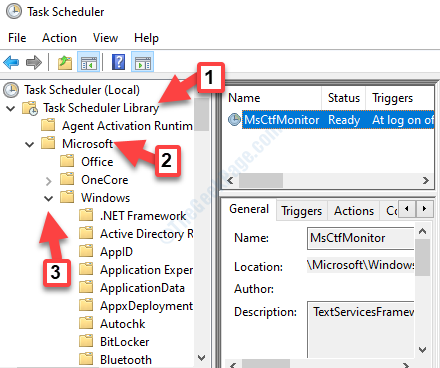
- 2726
- 209
- Ricardo Gottlieb
CTF Loader atau “Kerangka Terjemahan Kolaboratif“Diketahui mengelola dan mendukung proses tulisan tangan dan pengenalan suara untuk aplikasi Microsoft. Anda biasanya akan melihat proses ini berjalan di manajer tugas sebagai ctf loader atau CTFMON.exe, Saat menggunakan program MS Office apa pun.
Meskipun proses ini biasanya tidak berbahaya bagi sistem Anda dan tidak terlalu menyebabkan Anda terlalu khawatir, itu dapat menyebabkan masalah, memunculkan kesalahan, dan membuat sistem Anda kadang -kadang lamban. Jika Anda tidak menghadapi masalah sistem apa pun karena pemuat CTF, Anda mungkin lebih baik mengabaikannya, tetapi, jika Anda berpikir itu menyebabkan penggunaan CPU yang tinggi dan memperlambat sistem Anda, maka Anda mungkin perlu memperbaiki masalah ini.
Pada saat yang sama, pastikan bahwa jika program yang Anda jalankan tidak tergantung pada ctf loader, tetapi jika masih muncul di manajer tugas, itu bisa jadi virus bertopeng sebagai pemuat CTF. Jadi, bagaimana kita memperbaiki kesalahan yang terkait dengan CTF Loader pada Windows 10? Mari kita lihat…
Daftar isi
- Metode 1: Matikan layanan keyboard dan tulisan tangan
- Metode 2: Hapus yang dapat dieksekusi
- Metode 3: Kelola CTFMON.exe melalui penjadwal tugas
Metode 1: Matikan layanan keyboard dan tulisan tangan
Langkah 1: Klik kanan Awal dan klik Berlari di menu untuk membuka Jalankan perintah.
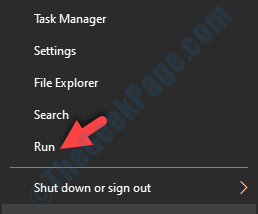
Langkah 2: Dalam Jalankan perintah kotak, tulis jasa.MSC dan tekan OKE untuk membuka Manajer Pelayanan jendela:
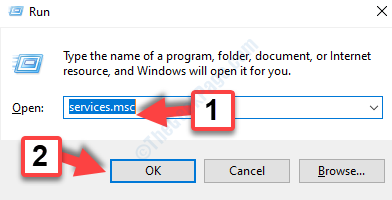
Langkah 3: Dalam Manajer Pelayanan jendela, pergi ke sisi kanan panel dan di bawah Nama, mencari Sentuh keyboard dan layanan panel tulisan tangan.
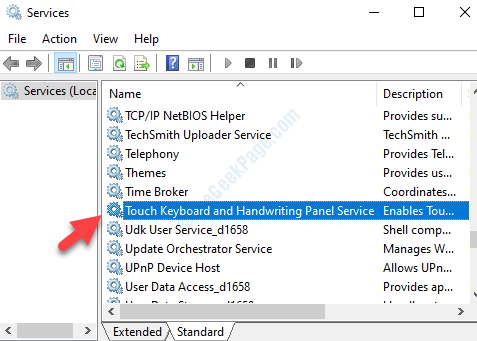
Langkah 4: Klik dua kali Sentuh keyboard dan layanan panel tulisan tangan untuk membuka itu Properti kotak dialog.
Di bawah Umum tab, pergi ke Jenis startup dan atur ke Dengan disabilitas.
Tekan Menerapkan kemudian OKE untuk menyimpan perubahan dan keluar.
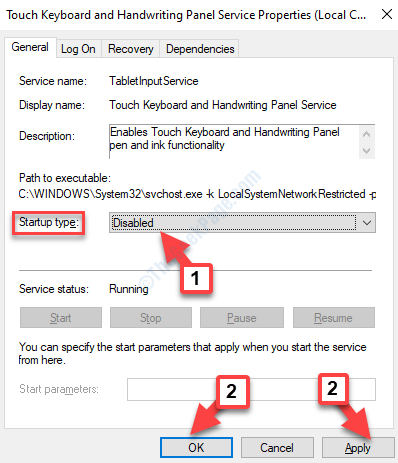
Sekarang, periksa kembali ke manajer tugas untuk melihat apakah ctf loader hilang. Jika masih muncul, maka coba metode berikutnya.
Metode 2: Hapus yang dapat dieksekusi
Metode ini hanya berlaku dalam skenario di mana Anda mendapatkan kesalahan CTF Loaders pada interval yang sering dan menghapus yang dapat dieksekusi dapat mempengaruhi tulisan tangan atau perangkat lunak pengenalan suara dengan cara yang negatif.
Langkah 1: tekan Menang + e Kunci pintas bersama di keyboard Anda untuk membuka File Explorer.
Langkah 2: Dalam File Explorer jendela, navigasikan ke jalur di bawah ini:
C: \ Windows \ System32
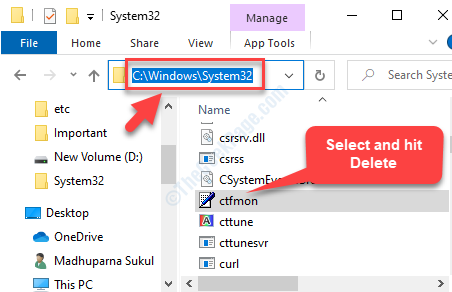
Ini harus memperbaiki kesalahan terkait CTF Loader, tetapi jika tidak atau Anda ingin melewatkan langkah ini dan lebih suka mencoba perbaikan lain, Anda dapat mencoba metode di bawah ini.
Metode 3: Kelola CTFMON.exe melalui penjadwal tugas
Jika Anda ingin mengontrol waktu saat CTFMON.exe digunakan, metode ini akan membantu Anda mengelolanya, oleh karena itu memastikan, bahwa Anda tidak akan menemukan kesalahan yang terkait dengan ctf loader saat tidak digunakan.
Langkah 1: Pergi ke Awal dan ketik Penjadwal Tugas di bidang pencarian.
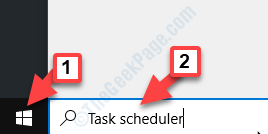
Langkah 2: Klik kiri pada hasil untuk membuka Penjadwal Tugas jendela.
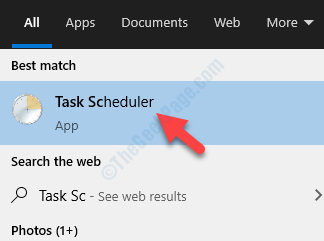
Langkah 3: Dalam Penjadwal Tugas jendela, di sisi kiri panel, klik untuk memperluas Perpustakaan Penjadwal Tugas.
Lalu kembangkan Microsoft dan kemudian klik untuk memperluas Windows.
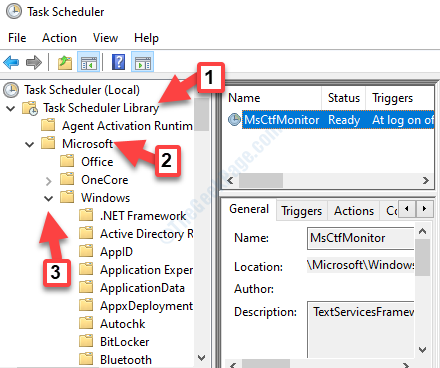
Langkah 4: Sekarang, temukan dan pilih TextServicesFramework.
Lalu pergi ke sisi kanan dan klik kanan Msctfmonitor.
Pilih Cacat Dari menu klik kanan.
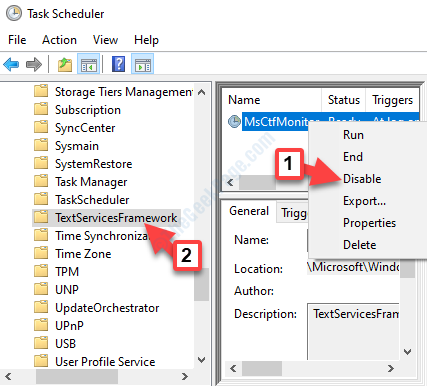
Ini akan membantu Anda menonaktifkan pemuat CTF dan tidak menghapusnya, sehingga Anda dapat mengaktifkannya kembali kapan pun Anda mau.
Ini akan membantu memperbaiki masalah Anda dan Anda tidak boleh melihat CTFMON.exe dalam Pengelola tugas lagi.
Jika Anda masih menemukan ctf loader muncul di Pengelola tugas, itu bisa jadi virus yang menyamar. Dalam kasus seperti itu, Anda harus menjalankan perangkat lunak antivirus Anda untuk mendeteksi virus dan mengkarantina PC Anda. Ini akan mencegah PC Anda terpengaruh dengan serangan virus semacam itu dan mempengaruhi kinerja keseluruhan.
- « modul igfxem telah menghentikan perbaikan kesalahan kerja
- Windows Shell Experience Host (Shellhost.exe) perbaikan penggunaan CPU tinggi »

